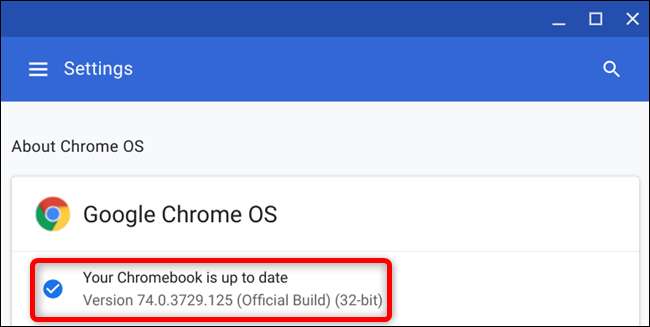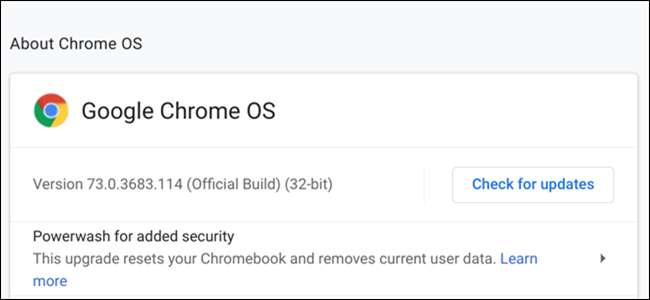
Chrome OS bekommt Hauptaktualisierungen alle sechs Wochen , mit Sicherheitspatches häufiger. Updates werden normalerweise automatisch im Hintergrund heruntergeladen und installiert. So stellen Sie sicher, dass auf Ihrem Chromebook immer der neueste verfügbare Build ausgeführt wird.
VERBUNDEN: Wie oft aktualisiert Google Chrome?
Das Wichtigste zuerst: Sie erhalten eine Benachrichtigung, sobald ein Update heruntergeladen und installiert wurde, da Sie Ihren Computer neu starten müssen, um den Update-Vorgang abzuschließen.
Klicken Sie unten rechts auf die Uhr, um die Taskleiste und das Benachrichtigungsfeld zu öffnen. Wenn ein Update verfügbar ist, wird oben im Menü eine Benachrichtigung angezeigt. Klicken Sie auf "Zum Update neu starten". Kinderleicht.
Stellen Sie sicher, dass Sie alles speichern, woran Sie gerade arbeiten, bevor Sie auf klicken, um Ihr Chromebook neu zu starten. Nicht gespeicherte Daten können möglicherweise verloren gehen, wenn Ihr Chromebook neu gestartet wird.
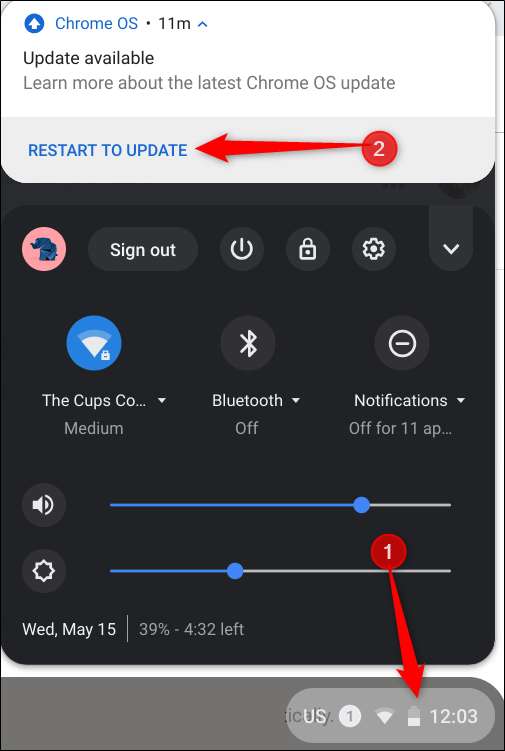
Wenn diese Benachrichtigung nicht angezeigt wird, klicken Sie auf das Zahnrad "Einstellungen".
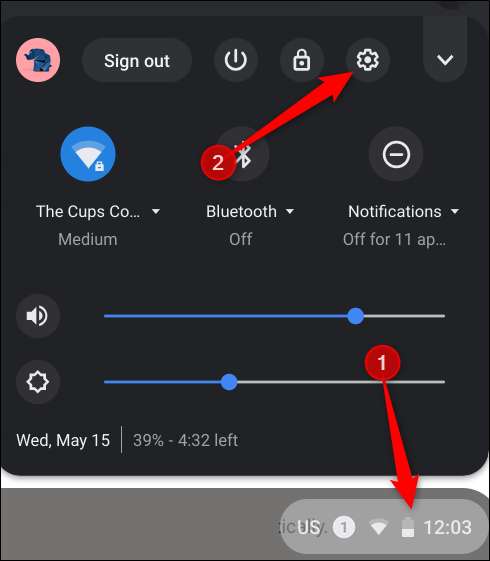
Klicken Sie anschließend auf das Hamburger-Menü und dann unten im Menü auf "Informationen zu Chrome OS".
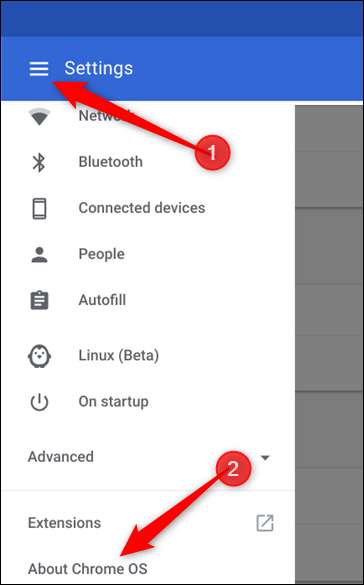
Klicken Sie auf "Nach Updates suchen". Wenn Ihr Chromebook ein Update findet, wird es automatisch heruntergeladen.
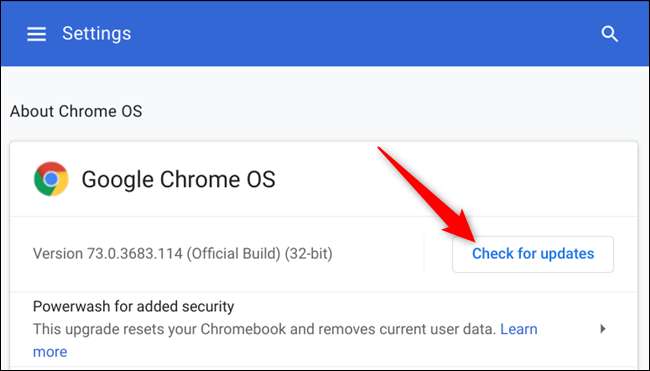
Nach dem Herunterladen des Updates müssen Sie Ihr Gerät neu starten, um den Vorgang abzuschließen. Klicken Sie auf "Neu starten".
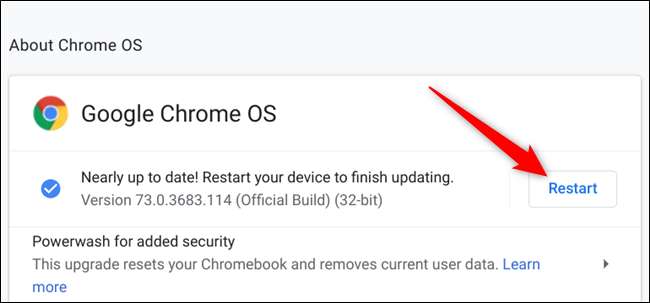
Wenn Sie lieber warten möchten, um Ihr Chromebook neu zu starten und die von Ihnen ausgeführte Arbeit zu beenden, schließen Sie einfach das Menü, und Ihr Chromebook installiert das Update beim nächsten Neustart.
Um zu überprüfen, ob Ihr Chromebook nach dem Neustart auf dem neuesten Stand ist, kehren Sie zur Seite "Über Chrome OS" zurück oder geben Sie ein
chrome: // settings / help
in den Chrome-Browser Omnibox. Nach der Installation des neuesten Updates sollte nun "Ihr Chromebook ist auf dem neuesten Stand" angezeigt werden.